在数字时代,视频已成为我们记录生活、分享故事的重要工具。然而,你是否曾因为视频色彩不够饱满、色度不够鲜明而感到困扰?今天,我要为你介绍一款神奇的软件------它能让你的视频色彩焕然一新,提升视觉体验,它就是我们的"媒体梦工厂"
首先在媒体梦工厂的左侧板块栏里,有一个引人注目的选项------"任务剪辑"。点击它,你将进入一个全新的世界。
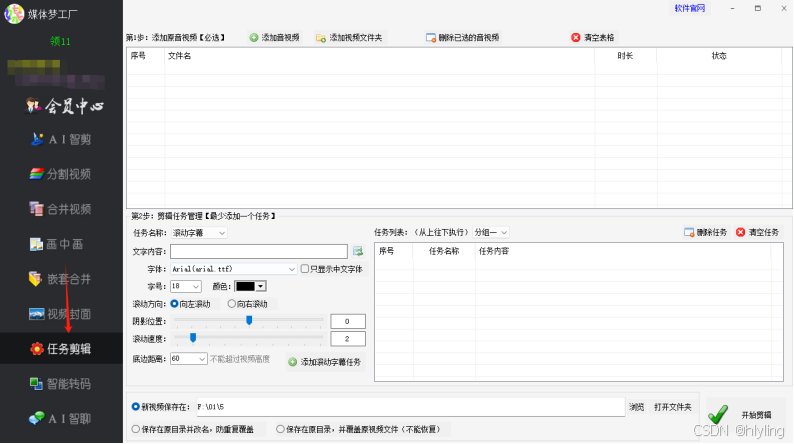
第二步,进入板块之后,并点击"添加视频"。接下来,一个友好的文件框会立刻弹出,等待你的操作。在这里,你可以轻松地将要调整的视频一一导入。无论你有多少个视频文件,都能一次性导入,大大节省了你的时间和精力。
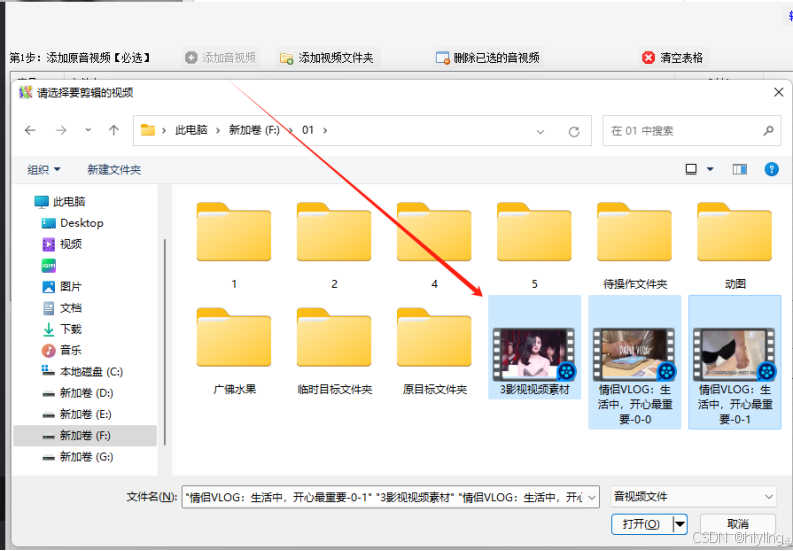
第三步,导入后,所有视频名称会按序号一一显示在表格中,方便您随时查看和管理。无需逐个手动添加,大大提高了工作效率。
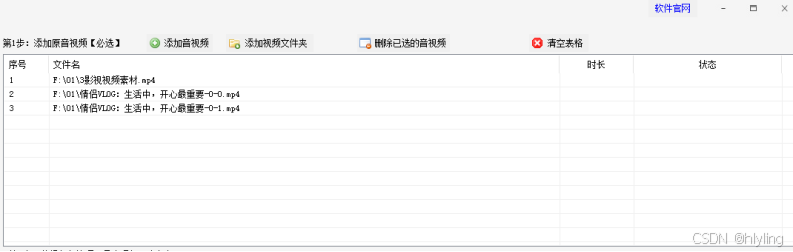
第四步,接着,您只需将任务名称切换为"色调调整",即可进入色彩调整界面。在这里,您可以轻松调整视频的饱和度和色度,让每一帧都呈现出您想要的效果。无论是提升整体色彩的鲜艳度,还是调整局部色彩的细节,都能轻松实现。

第五步,你可以通过滑动条或手动输入数值,轻松调整视频的色调角度,饱和度,亮度,等等。
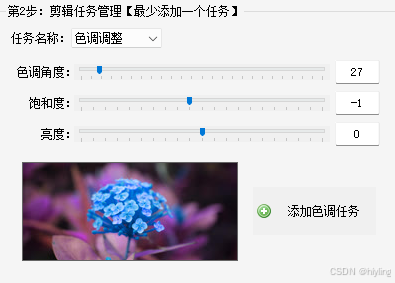
第六步,确定调整好后,只需轻轻一点"添加色调任务",就能将本任务迅速添加到右侧的任务列表之中。无需繁琐的设置和复杂的操作,一切都在您的掌控之中。
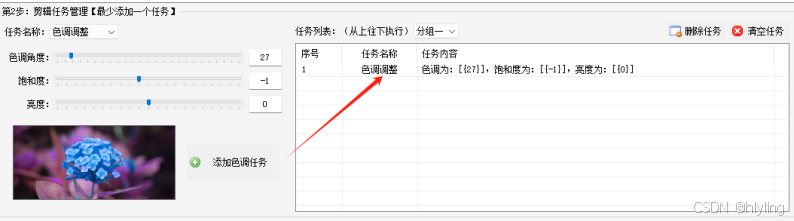
第七步,当你准备好所有的素材,调整好色调、饱和度和亮度,并设置好新视频的保存位置后,只需点击右下角的"开始剪辑"选项,它便会立即开始处理你的视频。无需复杂的设置和繁琐的等待,一切都变得如此简单、高效。在剪辑过程中,你可以通过状态栏实时查看任务进度。一旦任务完成,状态栏会给出清晰的提示,让你第一时间知晓剪辑结果
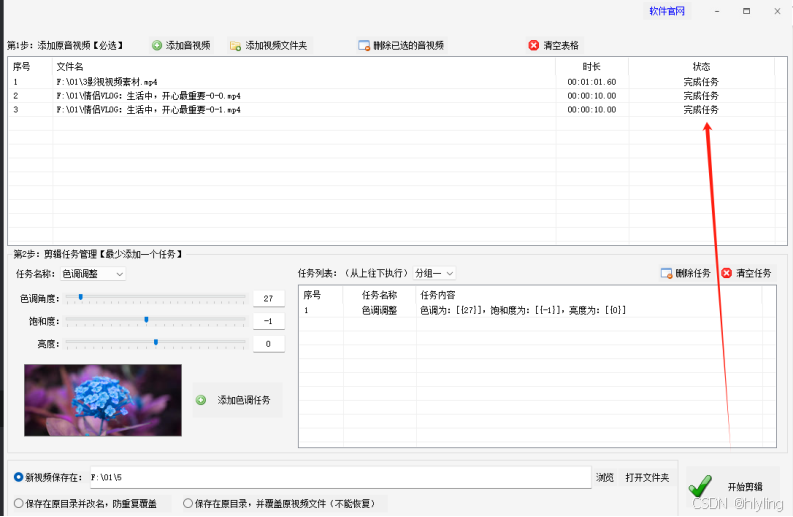
第八步,当您完成剪辑后,只需轻轻一点"打开文件夹",新视频就会呈现在您的眼前。此时,您会发现新视频的色调角度、饱和度、亮度都与原视频截然不同,仿佛是一个全新的视界在您面前展开。

